Sportmedische begeleiding: handleiding voor de sporter. 1. Aanmelden bij Trainingpeaks en koppelen van trainingsschema aan je atletenaccount
|
|
|
- Marina Jonker
- 6 jaren geleden
- Aantal bezoeken:
Transcriptie
1 Sportmedische begeleiding: handleiding voor de sporter Je hebt een sportmedisch onderzoek ondergaan en als vervolg hierop bieden we je graag een trainingsadvies en individueel trainingsschema aan op basis van de uitkomsten van het sportmedisch onderzoek (sportmedische begeleiding). In een gesprek met de sportarts heb je informatie gekregen over sportmedische begeleiding en advies gekregen over het trainingsprogramma dat voor jou geschikt is. In deze handleiding leggen we uit hoe je aan de slag kunt gaan met je trainingsprogramma en hoe het vervolg eruit gaat zien. 1. Aanmelden bij Trainingpeaks en koppelen van trainingsschema aan je atletenaccount A. Naar aanleiding van je gesprek met de sportarts heb je een brief/mail met informatie over ontvangen. Trainingpeaks is het online programma waarmee je toegang hebt tot je trainingsschema en waarbij je jouw trainingslogboek kunt bijhouden. Om een account aan te maken in Trainingpeaks, ga je naar en klik je op Sign up free. Heb je al een account van Trainingpeaks? Klik dan op Log in en log in met je gebruikersnaam en wachtwoord. Ga vervolgens door naar Stap F. B. Vul je persoonlijke gegevens in en Klik op Create account.
2 C. Je ontvangt een via het opgegeven adres om je account te bevestigen. Open de met de titel Please verify your for TrainingPeaks.com en klik op Confirm Your Account. D. Klik op continue to your account en vul je inloggegevens in. Je komt nu terecht in je persoonlijke atletenaccount. E. Open nogmaals de link: F. Klik op Attach your account to coach Sportzorg NL en kies voor Accept Coaching Request. Je bent nu gekoppeld aan het account met de trainingsschema s en het volgende bericht verschijnt in je scherm: G. Vervolgens open je de volgende link: Je kunt een voorbeeld van de trainingsschema s bekijken door te klikken op Preview. H. Kies het trainingsplan die de sportarts jou heeft aanbevolen door te klikken op Buy. I. Vul bij Coupon Code de code in die je via de brief/mail van de sportmedische instelling hebt ontvangen en klik op Apply. Door de Coupon Code in te voeren betaal je dus niets! J. Klik op Purchase. Je komt nu op een pagina met een bevestiging van je aankoop. Onder Apply Your Training Plan selecteer je de startdatum of de einddatum van je trainingsschema. Dus als je per se op een bepaalde dag wilt beginnen, stel je de startdatum in en als je per se je trainingsschema op een bepaalde dag, bijvoorbeeld voor een sportevenement waar je naar toe werkt, klaar wilt zijn, stel je de einddatum in (voor het trainingsschema van Alpe d HuZes staan deze data al ingesteld). K. Je krijgt de volgende melding te zien: Your Training Plan Has Been Applied. Je trainingsschema is nu toegankelijk in je atletenaccount. Je kunt nu aan de slag gaan met je trainingen.
3 2. Uitleg functionaliteiten atletenaccount A. Om in te loggen in je atletenaccount ga je naar B. Vul je gebruikersnaam en wachtwoord in. C. Er wordt gevraagd om je Settings in te voeren op het volgende scherm: Als je op Do this later klikt, wordt je doorgestuurd naar je atletenaccount en kan je deze instellingen later invoeren. Voor een optimale werking van het trainen met Trainingpeaks wordt het aanbevolen om deze instellingen direct in te vullen. Vul je de gegevens wel in dan kies je bij Unit Preference voor Metric.
4 3. Invoeren gegevens sportmedisch onderzoek A. Voordat je aan de slag kunt met een trainingsschema voer je de gegevens in die je hebt ontvangen van de sportarts. Om je trainingszones in te voeren, klik je rechtsboven op je profiel en vervolgens op Settings. Het scherm met instellingen opent zich nu. B. Onder Profile kan je je persoonlijke gegevens invullen. Bij Settings zorg je ervoor dat bij Unit Preference de instelling staat op Metric en kan je onder Date format de weergave voor de datum instellen. Bij Coaches en Calendar hoef je niets in te vullen/te wijzigen. Bij Options kan je instellen hoe laat je je mailtje wilt ontvangen met je training voor die dag. Let er op dat je tijdzone onder de Personal Information dan ook goed staat ingesteld. Met Notifications en Export Data hoef je verder ook niks te doen. C. Wanneer alles onder Account goed staat ingesteld, klik je links op Zones. Dit is de pagina waar je je trainingszones gaat invullen aan de hand van de uitkomsten van je sportmedisch onderzoek. D. Bij de Zones ga je alleen de Heart Rate invoeren. Power, Speed/Pace en Notifications hoeven niet te worden ingevoerd. E. Bovenaan onder Heart Rate staat Threshold Values met daaronder drie invoervlakken: F. Bij Threshold Heart Rate vul je de anaerobe drempel hartslag in die uit je sportmedisch onderzoek is gekomen. G. Bij Max Heart Rate voer je de maximale hartslag in die uit je sportmedisch onderzoek is gekomen. H. Bij Resting Heart Rate voer je je rusthartslag in. Deze informatie heb je ook gekregen uit je sportmedisch onderzoek. Heb je moeite met het invullen van deze gegevens, raadpleeg dan de Sportzorgcoach via
5 Heb je van je sportarts gedefinieerde trainingszones (de sportarts heeft de trainingszones ingevuld) ontvangen? Nee Volg stap I t/m K Ja Volg stap L t/m O Geen gedefinieerde trainingszones ontvangen: I. Je gaat nu de Auto Calculation invoeren. Bij Choose Type kies je voor Max and Resting Heart Rate en bij Choose Method klik je op Lineair (5). J. Vervolgens klik je op Calculate en zie je in het grijs de vijf trainingszones verschijnen die je kan toepassen bij je trainingsschema. Een training in Zone 3 houdt dus in onderstaand voorbeeld in: een hartslag tussen de 128 en 153 per minuut. Dit kun je aflezen uit jouw hartslagmeter. K. Klik op Apply en vervolgens op Save onderaan het settings menu. Jouw profiel is nu gereed om aan de slag te gaan met je trainingsschema. Heb je moeite met het invullen van deze gegevens, raadpleeg dan de Sportzorgcoach via
6 Wel gedefinieerde trainingszones ontvangen L. Het onderdeel Auto Calculation laat je open. M. Je gaat je trainingszones via de Manual input invullen. Dit doe je door in de witte balken de namen van je zones in te voeren (oplopend van lage hartslag naar hoge hartslag) met rechts daarvan de grenzen van de trainingszones. Zones die je niet nodig hebt, kan je verwijderen door rechts op Remove te klikken. Je kan extra zones toevoegen door op Add Zone te klikken. Houdt er rekening mee dat de zones in de trainingschema s gericht zijn op de volgende energiesystemen: - Zone 0: actief herstel - Zone 1: aerobe inspanning - Zone 2: combinatie van aerobe en anaerobe inspanning (nog wel in steady state) - Zone 3: vlak onder de anaerobe drempel - Zone 4: net boven de anaerobe drempel (waarbij je richting VO 2 -max intensiteit gaat) - Zone 5: maximale inspanning Een voorbeeld van handmatig ingevoerde zones ziet er als volgt uit: N. Wanneer je de zones juist heb ingevoerd, klik je op Apply en vervolgens op Save onderaan het settings menu. Heb je moeite met het handmatig invullen van de trainingszones, raadpleeg dan de Sportzorgcoach via O. Jouw profiel is nu gereed om aan de slag te gaan met je trainingsschema.
7 4. Aan de slag met je trainingsschema A. Als je onder Calendar de training van een bepaalde dag opent, verschijnt het volgende in beeld: B. Nadat de trainingsdatum voorbij is, verandert de training naar een oranje kleur.
8 C. Na afloop van je training ga je de gegevens van je training bij Completed invullen. Dit doe je als volgt: Term Duration Distance Average Speed Calories Elevation gain TSS IF Normalized power Work Heart Rate Description Post-activity comments Workout details Invullen Hoe lang je over de training hebt gedaan. In uren:minuten:seconden De afstand die je tijdens de training hebt afgelegd. Je kan kiezen voor miles mi of voor km door op het pijltje rechts te klikken. Wordt automatisch ingevuld als je de duur van je training en de afgelegde afstand hebt ingevuld. Verbrande calorieën tijdens je training. Wordt automatisch ingevuld als je de duur en afstand van je training hebt ingevuld en je lengte en gewicht zijn ingesteld bij je persoonlijke instellingen. Hier hoef je niets mee te doen Hier hoef je niets mee te doen Hier hoef je niets mee te doen Hier hoef je niets mee te doen Hier hoef je niets mee te doen Hier kan je je minimale hartslag (Min), gemiddelde hartslag (Avg) en maximale hartslag (Max) van je training invoeren aan de hand van de gegevens op je hartslagmeter. Omschrijving van je training. Hier wijzig je niks. Hier kun je je logboek van de training bijhouden. Hier vul je dus in hoe je de training vond gaan. Viel het mee of tegen? Wat waren de moeizame momenten en wat waren de goede momenten? Wanneer voelde je pijntjes en welke waren dit? Enzovoort. Wees zou specifiek mogelijk. Hoe beter je je logboek bijhoudt, hoe beter je sportarts je kan begeleiden Hier vind je de details van je training.
9 D. Nadat je de gegevens hebt ingevoerd, klik je op Save om de gegevens op te slaan. De training kleurt nu groen. E. De tabbladen die je links ziet staan bij het overzicht van je training ( Map and Graph, Heart Rate, Power en Speed zijn veelal premium-functionaliteiten en hoef je niet te gebruiken). TIP! Je kunt er ook voor kiezen om de gegevens van je training via een apparaat of app te uploaden. Kijk via onderstaande links welke apparaten en apps synchroniseren met Trainningpeaks. Apparaten: Devices-are-Compatible-with-TrainingPeaks- Apps: Strava:
10 5. Uitleg overige functionaliteiten van je account. A. Als je je atletenaccount opent, kom je automatisch in het scherm Calender. Hier zie je een overzicht van de dagen en zie je wanneer jouw trainingen gepland staan. Een dag met training is een leeg vak en een dag met training heeft een vlak met een paars icoontje, de duur van je training en de zone van je training: Helemaal rechts, onder Summary, wordt een samenvatting gegeven van je trainingen in die week. Helemaal links vind je Workout Library en Training Plan Library. Onder Workout Library heb je toegang tot gratis trainingen die je kunt toevoegen aan je planning (dit heb je niet nodig, omdat je al je eigen trainingsschema met de bijbehorende trainingen hebt). Bij Training Plan Library vind je een overzicht van jouw trainingen. Hier zie je dus het trainingsschema dat je hebt toegevoegd aan je profiel. B. Ga je bovenin naar Home, kom je op een overzichtspagina van je atletenaccount. Je kunt zien hoe lang je trainingsschema nog duurt, wat er voor vandaag en morgen gepland staat en je ziet onder Events de sportprestatie waar je naartoe werkt met de einddatum. C. Ga je bovenin naar Dashboard, dan kom je op een overzicht van jouw prestaties gedurende jouw trainingsperiode. Aan dit dashboard kan je zelf de elementen toevoegen die je wilt bijhouden. D. De functionaliteit ATP staat voor Annual Training Plan. Dit is een functionaliteit die alleen toegankelijk is voor een premium account (oftewel betaald account). Deze functionaliteit kun je aanschaffen, maar heb je niet nodig en valt buiten de sportmedische begeleiding van jouw sportarts. E. In de zwarte balk bovenin staat een pasfotootje met jouw gebruikersnaam. Als je daarop klikt, kan je onder Settings jouw instellingen wijzingen, kun je naar de Help -functie en kan je uitloggen door te klikken op Log Out.
Handleiding Basecamp
 Handleiding Basecamp PlusPort b.v. PlusPort 2013 Pagina 1 van 24 1 Inhoudsopgave. 1 Inhoudsopgave.... 2 2 Wat is Basecamp?... 3 3 Aan de slag met Basecamp... 4 3.1 Inloggen... 4 4 Projects... 6 4.1 Projectoverzicht...
Handleiding Basecamp PlusPort b.v. PlusPort 2013 Pagina 1 van 24 1 Inhoudsopgave. 1 Inhoudsopgave.... 2 2 Wat is Basecamp?... 3 3 Aan de slag met Basecamp... 4 3.1 Inloggen... 4 4 Projects... 6 4.1 Projectoverzicht...
1.1 Het downloaden van de applicatie Om de ehealth applicatie te downloaden zoekt u in ofwel de Google Play Store of de App Store naar ehealth.
 Handleiding E-Health 1.1 Het downloaden van de applicatie Om de ehealth applicatie te downloaden zoekt u in ofwel de Google Play Store of de App Store naar ehealth. 1.2 Account aanmaken of inloggen Klik
Handleiding E-Health 1.1 Het downloaden van de applicatie Om de ehealth applicatie te downloaden zoekt u in ofwel de Google Play Store of de App Store naar ehealth. 1.2 Account aanmaken of inloggen Klik
SenBox Handleiding. Versie: juli
 SenBox Handleiding Versie: juli 2019 www.sendot.nl Inhoudsopgave 1. Installatie... 3 1.1 Benodigdheden... 3 1.2 Stappen... 3 2. Login... 5 3. Dashboard... 6 4. Grafiek maken... 8 5. Chart Screen... 9 5.1
SenBox Handleiding Versie: juli 2019 www.sendot.nl Inhoudsopgave 1. Installatie... 3 1.1 Benodigdheden... 3 1.2 Stappen... 3 2. Login... 5 3. Dashboard... 6 4. Grafiek maken... 8 5. Chart Screen... 9 5.1
HANDLEIDING SimpleInOut
 HANDLEIDING SimpleInOut 1 September 2017 SimpleInOut WAT IS SimpleInOut?... 3 EEN ACCOUNT AANVRAGEN... 3 DE EERSTE KEER INLOGGEN... 3 JE GEGEVENS AANVULLEN OF WIJZIGEN... 4 IN- EN UITCHECKEN VIA DE WEBSITE...
HANDLEIDING SimpleInOut 1 September 2017 SimpleInOut WAT IS SimpleInOut?... 3 EEN ACCOUNT AANVRAGEN... 3 DE EERSTE KEER INLOGGEN... 3 JE GEGEVENS AANVULLEN OF WIJZIGEN... 4 IN- EN UITCHECKEN VIA DE WEBSITE...
Quick Guide. FytekPro voor begeleiders. FytekPro
 FytekPro De app voor sporters en begeleiders voor optimale sportprestaties en blessurepreventie. - www.fytekpro.nl - Beste begeleider, Wat leuk dat je aan de slag gaat met FytekPro! Met FytekPro haal je
FytekPro De app voor sporters en begeleiders voor optimale sportprestaties en blessurepreventie. - www.fytekpro.nl - Beste begeleider, Wat leuk dat je aan de slag gaat met FytekPro! Met FytekPro haal je
Uitleg MindBodyOnline
 Uitleg MindBodyOnline Wat is MindBodyOnline? Inhoud Hoe werkt MindBodyOnline via de website? Hoe werkt MindBodyOnline via de mobiele app? Wat is MindBodyOnline? Wat is MindBodyOnline? Een online systeem
Uitleg MindBodyOnline Wat is MindBodyOnline? Inhoud Hoe werkt MindBodyOnline via de website? Hoe werkt MindBodyOnline via de mobiele app? Wat is MindBodyOnline? Wat is MindBodyOnline? Een online systeem
SportCTM 2.0 Sporter
 SportCTM 2.0 Sporter APP Inloggen Dotcomsport heeft ter ondersteuning van de dagelijkse praktijk ook een APP ontwikkeld, om data invoer te vereenvoudigen. Deze APP ondersteunt de onderdelen; Agenda (invoer
SportCTM 2.0 Sporter APP Inloggen Dotcomsport heeft ter ondersteuning van de dagelijkse praktijk ook een APP ontwikkeld, om data invoer te vereenvoudigen. Deze APP ondersteunt de onderdelen; Agenda (invoer
1. Over LEVIY 5. Openen van de activiteit 2. Algemene definities 6. Inloggen op het LEVIY dashboard 3. Inloggen 6.1 Overzichtspagina 3.
 Versie 1.0 05.03.2015 02 1. Over LEVIY Wat doet LEVIY? 08 5. Openen van de activiteit Hoe wordt de activiteit geopend? 2. Algemene definities Behandelen van terugkerende definities. 09 6. Inloggen op het
Versie 1.0 05.03.2015 02 1. Over LEVIY Wat doet LEVIY? 08 5. Openen van de activiteit Hoe wordt de activiteit geopend? 2. Algemene definities Behandelen van terugkerende definities. 09 6. Inloggen op het
Handleiding CrisisConnect app beheersysteem
 Handleiding CrisisConnect app beheersysteem Inhoudsopgave 'Welkom bij de handleiding van de CrisisConnect app' 1. Start 1.1. Vereisten gebruik 1.2. Inloggen 1.3. Wachtwoord wijzigen 2. Vullen 2.1 Dossiers
Handleiding CrisisConnect app beheersysteem Inhoudsopgave 'Welkom bij de handleiding van de CrisisConnect app' 1. Start 1.1. Vereisten gebruik 1.2. Inloggen 1.3. Wachtwoord wijzigen 2. Vullen 2.1 Dossiers
HANDLEIDING VBUS. 1. Ga naar
 HANDLEIDING VBUS Deze handleiding beschrijft het instellen van een KM2 communicatiemodule via VBus.net. De module wordt aangesloten op de VBus aansluiting van de regelaars van HRsolar. De KM2 dient ook
HANDLEIDING VBUS Deze handleiding beschrijft het instellen van een KM2 communicatiemodule via VBus.net. De module wordt aangesloten op de VBus aansluiting van de regelaars van HRsolar. De KM2 dient ook
Handleiding Gebruik P-loket en aanvragen parkeervergunningen voor bedrijven
 Handleiding Gebruik P-loket en aanvragen parkeervergunningen voor bedrijven Gemeente Eindhoven 8 januari 2018 Inhoudsopgave Eerste keer inloggen in het P-loket 3 Parkeervergunning aanvragen 7 Kenteken(s)/voertuig(en)
Handleiding Gebruik P-loket en aanvragen parkeervergunningen voor bedrijven Gemeente Eindhoven 8 januari 2018 Inhoudsopgave Eerste keer inloggen in het P-loket 3 Parkeervergunning aanvragen 7 Kenteken(s)/voertuig(en)
Handleiding Kaltura via Blackboard
 Handleiding Kaltura via Blackboard Studenten handleiding versie 1 juni 2016 Inhoudsopgave Inloggen in Blackboard... 2 My Media... 2 Introductie My Media... 2 My Media: Add New... 5 Add New: Media Upload...
Handleiding Kaltura via Blackboard Studenten handleiding versie 1 juni 2016 Inhoudsopgave Inloggen in Blackboard... 2 My Media... 2 Introductie My Media... 2 My Media: Add New... 5 Add New: Media Upload...
MijnQredits: toegang tot jouw coachingstrajecten en het coachingslogboek
 MijnQredits: toegang tot jouw coachingstrajecten en het coachingslogboek Versie 2.0 // 29/04/16 1 Toegang tot MijnQredits... 2 3 De dashboard van MijnQredits voor coaches... 3 4 Bekijk coachingstrajecten...
MijnQredits: toegang tot jouw coachingstrajecten en het coachingslogboek Versie 2.0 // 29/04/16 1 Toegang tot MijnQredits... 2 3 De dashboard van MijnQredits voor coaches... 3 4 Bekijk coachingstrajecten...
GEBRUIKSAANWIJZING CREATING TOMORROW
 GEBRUIKSAANWIJZING CREATING TOMORROW 3 Inhoud 1. Onderdelen 5 2. Opladen 5 3. Installeren persoonlijke Fitbit (op een smartphone) 8 4. Hoeveel stappen heb ik al gezet? (synchroniseren) 16 5. Moet ik mijn
GEBRUIKSAANWIJZING CREATING TOMORROW 3 Inhoud 1. Onderdelen 5 2. Opladen 5 3. Installeren persoonlijke Fitbit (op een smartphone) 8 4. Hoeveel stappen heb ik al gezet? (synchroniseren) 16 5. Moet ik mijn
Het instellen van je eigen laptop
 Het instellen van je eigen laptop 2018 2019 Inhoud Inleiding... 2 Windows instellen en account aanmaken... 3 OneDrive Instellen... 11 OneDrive koppelen aan Office... 14 Deze handleiding is van toepassing
Het instellen van je eigen laptop 2018 2019 Inhoud Inleiding... 2 Windows instellen en account aanmaken... 3 OneDrive Instellen... 11 OneDrive koppelen aan Office... 14 Deze handleiding is van toepassing
Gebruikershandleiding Cicero Trainingen
 Gebruikershandleiding Cicero Trainingen Inhoud Hoe log ik in?... 2 Gevolgen van de privacyverklaring... 4 Werken op een groepsaccount van Cicero... 4 Wachtwoord vergeten... 5 Ingelogd zijn... 5 Individueel
Gebruikershandleiding Cicero Trainingen Inhoud Hoe log ik in?... 2 Gevolgen van de privacyverklaring... 4 Werken op een groepsaccount van Cicero... 4 Wachtwoord vergeten... 5 Ingelogd zijn... 5 Individueel
Evenementen publiceren en bewerken
 Evenementen publiceren en bewerken Inloggen... 1 Aanmaken nieuw evenement... 1 Bewerken bestaande evenementen... 4 Deelnemerslijst printen... 5 Inloggen Stap 1. Ga naar http://www.healingarts.nl/mijn-account/
Evenementen publiceren en bewerken Inloggen... 1 Aanmaken nieuw evenement... 1 Bewerken bestaande evenementen... 4 Deelnemerslijst printen... 5 Inloggen Stap 1. Ga naar http://www.healingarts.nl/mijn-account/
Handleiding Kaltura via Blackboard
 Handleiding Kaltura via Blackboard Studenten handleiding Versie 1, mei 2017 Inhoudsopgave Inloggen in Blackboard... 2 My Media... 2 Introductie My Media... 2 My Media: Add New... 5 Add New: Media Upload...
Handleiding Kaltura via Blackboard Studenten handleiding Versie 1, mei 2017 Inhoudsopgave Inloggen in Blackboard... 2 My Media... 2 Introductie My Media... 2 My Media: Add New... 5 Add New: Media Upload...
Handleiding Employ UrenOnline Werknemers
 Handleiding Employ UrenOnline Werknemers Versie 1.5 mei 2013 Pagina 1 van 9 Inhoudsopgave 1. Inloggen in Employ UrenOnline 4 2. Uren invoeren 6 3. Overige functionaliteiten Employ UrenOnline 9 4. Contactgegevens
Handleiding Employ UrenOnline Werknemers Versie 1.5 mei 2013 Pagina 1 van 9 Inhoudsopgave 1. Inloggen in Employ UrenOnline 4 2. Uren invoeren 6 3. Overige functionaliteiten Employ UrenOnline 9 4. Contactgegevens
Handleiding Vacatures plaatsen MaastrichtDoet.nl
 Handleiding Vacatures plaatsen MaastrichtDoet.nl December 2017 Voor het plaatsen van vrijwilligersvacatures op MaastrichtDoet.nl dient u eenmalig een account aan te maken. Vervolgens kunt u onbeperkt inloggen
Handleiding Vacatures plaatsen MaastrichtDoet.nl December 2017 Voor het plaatsen van vrijwilligersvacatures op MaastrichtDoet.nl dient u eenmalig een account aan te maken. Vervolgens kunt u onbeperkt inloggen
Handleiding activeren My Trainer Club account voor spelers jonger dan 14 jaar
 Handleiding activeren My Trainer Club account voor spelers jonger dan 14 jaar Als je nog geen geactiveerd My Trainer Club account hebt op www.pokemon.com dan zal één van je ouders de volgende handelingen
Handleiding activeren My Trainer Club account voor spelers jonger dan 14 jaar Als je nog geen geactiveerd My Trainer Club account hebt op www.pokemon.com dan zal één van je ouders de volgende handelingen
Stappenplan App maken
 WAT IS APPMACHINE? Als je een app wilt maken, dan kan dit onder andere met het programma AppMachine. AppMachine is een online toolkit waarmee je zonder kennis van programmeren eenvoudig en snel een app
WAT IS APPMACHINE? Als je een app wilt maken, dan kan dit onder andere met het programma AppMachine. AppMachine is een online toolkit waarmee je zonder kennis van programmeren eenvoudig en snel een app
Handleiding CrisisConnect app beheersysteem
 Handleiding CrisisConnect app beheersysteem Inhoudsopgave 1. Start 1.1. Vereisten gebruik 1.2. Inloggen 1.3. Wachtwoord wijzigen 2. Vullen 2.1. Dossiers 2.2. Processen 2.2.1. Tekst toevoegen 2.2.2. Bijlagen
Handleiding CrisisConnect app beheersysteem Inhoudsopgave 1. Start 1.1. Vereisten gebruik 1.2. Inloggen 1.3. Wachtwoord wijzigen 2. Vullen 2.1. Dossiers 2.2. Processen 2.2.1. Tekst toevoegen 2.2.2. Bijlagen
Gebruikershandleiding Web boeking Van Duuren my.vanduuren.com. Versie 2.0
 Gebruikershandleiding Web boeking Van Duuren my.vanduuren.com Versie 2.0 1. Registratie en inloggen Voor u ligt de handleiding voor de Track & Trace en web boeking omgeving van Van Duuren Districenters.
Gebruikershandleiding Web boeking Van Duuren my.vanduuren.com Versie 2.0 1. Registratie en inloggen Voor u ligt de handleiding voor de Track & Trace en web boeking omgeving van Van Duuren Districenters.
Handleiding IGOLFINSTRUCTOR Golflid
 Handleiding IGOLFINSTRUCTOR Golflid 1 Inhoudsopgave Inleiding... 3 Quickstart... 3 Stap 1: De Agenda... 3 Stap 2: Registreren... 3 Stap 3: Inloggen... 4 Stap 4: Les boeken... 4 Afspraken... 6 Cursussen...
Handleiding IGOLFINSTRUCTOR Golflid 1 Inhoudsopgave Inleiding... 3 Quickstart... 3 Stap 1: De Agenda... 3 Stap 2: Registreren... 3 Stap 3: Inloggen... 4 Stap 4: Les boeken... 4 Afspraken... 6 Cursussen...
Klik met de rechtermuisknop in het scherm, er komen nu menu opties tevoorschijn. Ga naar hoofdmenu en daarna naar Systeem Algemeen
 Snel start gids NVR Start de NVR op en verbind de NVR en de IP-camera s met internet en stroom. Tijd en algemene gegevens instellen hoofdmenu en daarna naar Systeem Algemeen Tijdzone: Kies de juiste tijdzone
Snel start gids NVR Start de NVR op en verbind de NVR en de IP-camera s met internet en stroom. Tijd en algemene gegevens instellen hoofdmenu en daarna naar Systeem Algemeen Tijdzone: Kies de juiste tijdzone
Handleiding WordPress Bakkeveen.nl
 Handleiding WordPress Bakkeveen.nl Inleiding: Hartelijk welkom als correspondent van Bakkeveen.nl In deze handleiding vind je de instructie hoe je zelf informatie op de site van Bakkeveen kunt plaatsen.
Handleiding WordPress Bakkeveen.nl Inleiding: Hartelijk welkom als correspondent van Bakkeveen.nl In deze handleiding vind je de instructie hoe je zelf informatie op de site van Bakkeveen kunt plaatsen.
ZIVVER Gebruikershandleiding
 Versie: 2.0 Datum: 11 april 2017 support@zivver.com www.zivver.com Inhoud Welkom bij ZIVVER!... 3 1. Inloggen in je online veilige postvak... 4 2. Stuur een veilig bericht vanuit je online veilige postvak...
Versie: 2.0 Datum: 11 april 2017 support@zivver.com www.zivver.com Inhoud Welkom bij ZIVVER!... 3 1. Inloggen in je online veilige postvak... 4 2. Stuur een veilig bericht vanuit je online veilige postvak...
GEBRUIKSAANWIJZING MEDM HEALTH APP. voor gebruik met de BodyGauge Bluetooth Smart bloeddrukmeter
 GEBRUIKSAANWIJZING MEDM HEALTH APP voor gebruik met de BodyGauge Bluetooth Smart bloeddrukmeter INHOUD 1. Het downloaden en installeren van de MedM Health App... 3 2. Registeren, in- en uitloggen... 3
GEBRUIKSAANWIJZING MEDM HEALTH APP voor gebruik met de BodyGauge Bluetooth Smart bloeddrukmeter INHOUD 1. Het downloaden en installeren van de MedM Health App... 3 2. Registeren, in- en uitloggen... 3
Hoe maak je een Onegini account?
 Onegini gasttoegang Met Onegini kunnen gebruikers die diensten via SURFconext willen gebruiken maar niet verbonden zijn aan een instelling die is aangesloten op SURFconext, toch via SURFconext inloggen.
Onegini gasttoegang Met Onegini kunnen gebruikers die diensten via SURFconext willen gebruiken maar niet verbonden zijn aan een instelling die is aangesloten op SURFconext, toch via SURFconext inloggen.
Gebruikershandleiding Web boeking Van Duuren my.vanduuren.com. Versie 1.1
 Gebruikershandleiding Web boeking Van Duuren my.vanduuren.com Versie 1.1 1. Registratie en inloggen Voor u ligt de handleiding voor de Track & Trace en web boeking omgeving van Van Duuren Districenters.
Gebruikershandleiding Web boeking Van Duuren my.vanduuren.com Versie 1.1 1. Registratie en inloggen Voor u ligt de handleiding voor de Track & Trace en web boeking omgeving van Van Duuren Districenters.
Wat is itslearning..?
 Wat is itslearning..? Met itslearning heb je via internet altijd toegang tot bijvoorbeeld je huiswerk, interessante informatie en studiewijzers. Ook kun je via itslearning communiceren, samenwerken met
Wat is itslearning..? Met itslearning heb je via internet altijd toegang tot bijvoorbeeld je huiswerk, interessante informatie en studiewijzers. Ook kun je via itslearning communiceren, samenwerken met
Organisator. Handleiding. Amersfoortse School Sport Kampioenschappen
 Organisator Handleiding Amersfoortse School Sport Kampioenschappen Contactpersoon: Martijn Faber Website: www.mrwebsites.nl E-mail: info@mrwebsites.nl 1 Inleiding Voor u ligt de handleiding voor organisatoren
Organisator Handleiding Amersfoortse School Sport Kampioenschappen Contactpersoon: Martijn Faber Website: www.mrwebsites.nl E-mail: info@mrwebsites.nl 1 Inleiding Voor u ligt de handleiding voor organisatoren
SportCTM 2.0 Startscherm trainer
 SportCTM 2.0 Startscherm trainer Inloggen Webapplicatie Via inlog.dotcomsport.com kun je in inloggen op de webapplicatie van het SportCTM. Wij adviseren onderstaande browsers Windows: Internet Explorer,
SportCTM 2.0 Startscherm trainer Inloggen Webapplicatie Via inlog.dotcomsport.com kun je in inloggen op de webapplicatie van het SportCTM. Wij adviseren onderstaande browsers Windows: Internet Explorer,
Handleiding Multicraft Online Online urenregistratie
 Online urenregistratie Versie 1.4 Release 26-07-2013 I Inhoudsopgave Deel I voor werknemers 1 Deel II App 7 voor werknemers 1 1 voor werknemers Met Multicraft Online is het mogelijk om 24 uur per dag online
Online urenregistratie Versie 1.4 Release 26-07-2013 I Inhoudsopgave Deel I voor werknemers 1 Deel II App 7 voor werknemers 1 1 voor werknemers Met Multicraft Online is het mogelijk om 24 uur per dag online
Activiteiten toevoegen Inhoudsopgave
 Activiteiten toevoegen Inhoudsopgave Registratie Plus, Standaard, MZM en SW... 2 Inloggen... 3 Punten... 3 Activiteiten toevoegen... 4 Via de PC:... 4 Via telefoon of tablet:... 4 Activiteit goedgekeurd...
Activiteiten toevoegen Inhoudsopgave Registratie Plus, Standaard, MZM en SW... 2 Inloggen... 3 Punten... 3 Activiteiten toevoegen... 4 Via de PC:... 4 Via telefoon of tablet:... 4 Activiteit goedgekeurd...
Zmodo Zsight Android handleiding
 Zmodo Zsight Android handleiding -------------------------------------------------------------------------------------------------------------------------- 1 Inhoudsopgave 1. Software installatie...3 1.1
Zmodo Zsight Android handleiding -------------------------------------------------------------------------------------------------------------------------- 1 Inhoudsopgave 1. Software installatie...3 1.1
LET OP! Uw gegevens worden pas zichtbaar in het dashboard nadat u op de App bent ingelogd en verbinding heeft gemaakt met internet.
 Handleiding versie 1.2 LET OP! Uw gegevens worden pas zichtbaar in het dashboard nadat u op de App bent ingelogd en verbinding heeft gemaakt met internet. Handleiding versie 1.2 januari 2018 1 Handleiding
Handleiding versie 1.2 LET OP! Uw gegevens worden pas zichtbaar in het dashboard nadat u op de App bent ingelogd en verbinding heeft gemaakt met internet. Handleiding versie 1.2 januari 2018 1 Handleiding
Zorg voor zekerheid in noodsituaties.
 Zorg voor zekerheid in noodsituaties. HANDLEIDING Beste Save-Me gebruiker, Heel erg bedankt voor je bestelling! Hierbij ontvang je de bestelde product(en), we hopen dat je er tevreden mee bent! In deze
Zorg voor zekerheid in noodsituaties. HANDLEIDING Beste Save-Me gebruiker, Heel erg bedankt voor je bestelling! Hierbij ontvang je de bestelde product(en), we hopen dat je er tevreden mee bent! In deze
Handleiding Kaltura via Blackboard
 Handleiding Kaltura via Blackboard Docenten handleiding Versie 21 september 2016 Inhoudsopgave Inloggen in Blackboard... 2 My Media... 2 Introductie My Media... 2 My Media: Add New... 5 Add New: Media
Handleiding Kaltura via Blackboard Docenten handleiding Versie 21 september 2016 Inhoudsopgave Inloggen in Blackboard... 2 My Media... 2 Introductie My Media... 2 My Media: Add New... 5 Add New: Media
Instellen op Outlook. Stappenplan
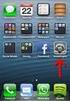 Instellen op Outlook Deze instellingen zijn getest met de Outlook-versie van Microsoft Office Standaard 2013. Als je beschikt over een andere versie kunnen sommige schermafbeeldingen er anders uitzien.
Instellen op Outlook Deze instellingen zijn getest met de Outlook-versie van Microsoft Office Standaard 2013. Als je beschikt over een andere versie kunnen sommige schermafbeeldingen er anders uitzien.
Van Hellemond Spinning Keiser M3i Installatie Handleiding App op de mobiele telefoon
 Van Hellemond Spinning Keiser M3i Installatie Handleiding App op de mobiele telefoon Versie 1.0 Datum: 01 November 2018 Auteur : Peter Wijdenes Installatie op de mobiel Zorg dat de Bluetooth en Wifi aan
Van Hellemond Spinning Keiser M3i Installatie Handleiding App op de mobiele telefoon Versie 1.0 Datum: 01 November 2018 Auteur : Peter Wijdenes Installatie op de mobiel Zorg dat de Bluetooth en Wifi aan
KIDSADMIN OUDERPORTAAL & OUDERAPP
 KIDSADMIN OUDERPORTAAL & OUDERAPP HANDLEIDING OKTOBER 2018 INHOUD INLEIDING... 2 OUDERPORTAAL... 3 DE EERSTE KEER INLOGGEN... 3 DASHBOARD... 5 LOGBOEK... 5 PLANNING... 5 Extra opvang aanvragen via planning...
KIDSADMIN OUDERPORTAAL & OUDERAPP HANDLEIDING OKTOBER 2018 INHOUD INLEIDING... 2 OUDERPORTAAL... 3 DE EERSTE KEER INLOGGEN... 3 DASHBOARD... 5 LOGBOEK... 5 PLANNING... 5 Extra opvang aanvragen via planning...
Met Onegini kunnen gebruikers die SURFconext willen gebruiken maar niet verbonden zijn aan een instelling die is aangesloten op SURFconext (
 Onegini Met Onegini kunnen gebruikers die SURFconext willen gebruiken maar niet verbonden zijn aan een instelling die is aangesloten op SURFconext ( bijvoorbeeld uit het bedrijfsleven die deelnemen aan
Onegini Met Onegini kunnen gebruikers die SURFconext willen gebruiken maar niet verbonden zijn aan een instelling die is aangesloten op SURFconext ( bijvoorbeeld uit het bedrijfsleven die deelnemen aan
Bitrix Site Manager gebruikershandleiding BureauZuid
 Bitrix Site Manager gebruikershandleiding BureauZuid Introductie Deze gebruikershandleiding geeft gedetailleerde basisinformatie over hoe te werken met Bitrix Site Manager. Deze handleiding is bedoeld
Bitrix Site Manager gebruikershandleiding BureauZuid Introductie Deze gebruikershandleiding geeft gedetailleerde basisinformatie over hoe te werken met Bitrix Site Manager. Deze handleiding is bedoeld
gebruikershandleiding
 gebruikershandleiding 1. ONDERHOUDEN VAN FOTOALBUM OPLADEN VAN FOTO S VIA PC Surf naar www.framashoe.be/wp-admin & log in op de website. Vink Onthoud mij aan zodat je niet telkens opnieuw je gebruikersnaam
gebruikershandleiding 1. ONDERHOUDEN VAN FOTOALBUM OPLADEN VAN FOTO S VIA PC Surf naar www.framashoe.be/wp-admin & log in op de website. Vink Onthoud mij aan zodat je niet telkens opnieuw je gebruikersnaam
Handleiding Storeplay Portaal
 Inhoudsopgave 1 Direct aan de slag...3 2 Inloggen...5 3 Uitloggen...6 4 Wachtwoord vergeten...7 5 Advertentie maken...8 5.1 Nieuwe advertentie uploaden...8 5.2 Advertentie met een template opmaken...9
Inhoudsopgave 1 Direct aan de slag...3 2 Inloggen...5 3 Uitloggen...6 4 Wachtwoord vergeten...7 5 Advertentie maken...8 5.1 Nieuwe advertentie uploaden...8 5.2 Advertentie met een template opmaken...9
Bestanden bewaren met SkyDrive
 Bestanden bewaren met SkyDrive Wat is SkyDrive? Met SkyDrive (www.skydrive.live.com) kun je bestanden opslaan op een beveiligde, gratis website. De bestanden kun je overal ter wereld weer downloaden. De
Bestanden bewaren met SkyDrive Wat is SkyDrive? Met SkyDrive (www.skydrive.live.com) kun je bestanden opslaan op een beveiligde, gratis website. De bestanden kun je overal ter wereld weer downloaden. De
Handleiding ONS-Zorgt app. v1.0
 v1.0 Handleiding ONS-Zorgt app INHOUDSOPGAVE Verbinden met ONS 4 Menu (Wanneer ingelogd) 5 Functionaliteiten 6 Home 6 Instellingen 7 Profielfoto wijzigen 7 Pushnotificaties beheren 7 Wachtwoord vergeten
v1.0 Handleiding ONS-Zorgt app INHOUDSOPGAVE Verbinden met ONS 4 Menu (Wanneer ingelogd) 5 Functionaliteiten 6 Home 6 Instellingen 7 Profielfoto wijzigen 7 Pushnotificaties beheren 7 Wachtwoord vergeten
Mini-handleiding Hootsuite
 Mini-handleiding Hootsuite versie 1.2 24 juli 2011 Index Index... 2 Goed om te weten voor je begint... 3 Account aanmaken... 4 Sociale netwerken toevoegen... 4 Gebruiken... 7 Overzicht... 7 Menu... 8 Inrichten
Mini-handleiding Hootsuite versie 1.2 24 juli 2011 Index Index... 2 Goed om te weten voor je begint... 3 Account aanmaken... 4 Sociale netwerken toevoegen... 4 Gebruiken... 7 Overzicht... 7 Menu... 8 Inrichten
Sportplan/HandballAction/TrainerOnline vernieuwd
 Sportplan/HandballAction/TrainerOnline vernieuwd U zult het waarschijnlijk al gemerkt hebben : een compleet nieuwe lay- out van Sportplan/HandballAction/TrainerOnline! Niet zo maar een nieuwe lay- out,
Sportplan/HandballAction/TrainerOnline vernieuwd U zult het waarschijnlijk al gemerkt hebben : een compleet nieuwe lay- out van Sportplan/HandballAction/TrainerOnline! Niet zo maar een nieuwe lay- out,
Korte handleiding. Klik vervolgens op de blauwe letters No account yet? Register here.
 Korte handleiding Dankjewel voor je interesse in onze internationale weblog en voor het feit dat je een account wilt aanmaken. Met deze handleiding gaat dat eenvoudig; je zult het zien! Een account aanmaken
Korte handleiding Dankjewel voor je interesse in onze internationale weblog en voor het feit dat je een account wilt aanmaken. Met deze handleiding gaat dat eenvoudig; je zult het zien! Een account aanmaken
Berichten op de mobiele telefoon: Wat in te stellen?
 Berichten op de mobiele telefoon: Wat in te stellen? Om de Nedap Ons app. te kunnen gebruiken op je telefoon is het noodzakelijk dat je een Google-account hebt. Dit is nodig om de app. te kunnen downloaden
Berichten op de mobiele telefoon: Wat in te stellen? Om de Nedap Ons app. te kunnen gebruiken op je telefoon is het noodzakelijk dat je een Google-account hebt. Dit is nodig om de app. te kunnen downloaden
Zmodo Zsight ios handleiding
 Zmodo Zsight ios handleiding -------------------------------------------------------------------------------------------------------------------------- 1 Inhoudsopgave 1. Software installatie...3 1.1 Product
Zmodo Zsight ios handleiding -------------------------------------------------------------------------------------------------------------------------- 1 Inhoudsopgave 1. Software installatie...3 1.1 Product
Handleiding Vodafone Cloud
 Handleiding Vodafone Cloud Hoe installeer ik Vodafone Cloud op mijn mobiel? 1. Download de app op je toestel via de Appstore. Gebruik de zoekterm Vodafone Cloud. 2. Zodra de app geïnstalleerd is klik je
Handleiding Vodafone Cloud Hoe installeer ik Vodafone Cloud op mijn mobiel? 1. Download de app op je toestel via de Appstore. Gebruik de zoekterm Vodafone Cloud. 2. Zodra de app geïnstalleerd is klik je
Handboek voor Mijn Rooster Mobiel. Auteur: Ruud Uters Datum: september 2014 Revisiedatum:
 Handboek voor Mijn Rooster Mobiel Versie : 1.1 G:\Applicatiebeheer\Paralax\Rosta r- CAS\Handleiding\Handleiding_Web client_cas.doc Pagina 1 Auteur: Ruud Uters Datum: september 2014 Revisiedatum: 19-09-14
Handboek voor Mijn Rooster Mobiel Versie : 1.1 G:\Applicatiebeheer\Paralax\Rosta r- CAS\Handleiding\Handleiding_Web client_cas.doc Pagina 1 Auteur: Ruud Uters Datum: september 2014 Revisiedatum: 19-09-14
Handleiding Saxion Research Cloud Drive (SRCD) Handleiding Saxion Research Cloud als Netwerkschijf
 1 Handleiding Saxion Research Cloud Drive (SRCD) Klik op één van de onderstaande onderwerpen om direct naar de juiste uitleg in de handleiding te gaan. Welke (groepen) gebruikers kun jij rechten geven?
1 Handleiding Saxion Research Cloud Drive (SRCD) Klik op één van de onderstaande onderwerpen om direct naar de juiste uitleg in de handleiding te gaan. Welke (groepen) gebruikers kun jij rechten geven?
Handleiding leerkrachten
 Handleiding leerkrachten IPPON - InvalPool Inhoud Handleiding voor Invallers...3 In- en uitloggen...4 Inloggen...4 Wachtwoord wijzigen...4 Wat als inloggen niet lukt?...4 Uitloggen...4 Home...4 Besturen...5
Handleiding leerkrachten IPPON - InvalPool Inhoud Handleiding voor Invallers...3 In- en uitloggen...4 Inloggen...4 Wachtwoord wijzigen...4 Wat als inloggen niet lukt?...4 Uitloggen...4 Home...4 Besturen...5
Handleiding De Sociale Monitor
 Handleiding De Sociale Monitor Inhoudsopgave Gebruikershandleiding: De Sociale Monitor 2 Bestaande rapportages 7 Een nieuw rapportage aanmaken 9 Het menu 10 Handleiding lokaal beheerders: De Sociale Monitor
Handleiding De Sociale Monitor Inhoudsopgave Gebruikershandleiding: De Sociale Monitor 2 Bestaande rapportages 7 Een nieuw rapportage aanmaken 9 Het menu 10 Handleiding lokaal beheerders: De Sociale Monitor
Handleiding voor MaxRes van MaxMind Technologies
 Handleiding voor MaxRes van MaxMind Technologies 2 MaxRes Backoffice Overzicht In deze handleiding vindt u een uitgebreide uitleg over de backoffice van MaxRes. Per tabblad zal besproken worden welke opties
Handleiding voor MaxRes van MaxMind Technologies 2 MaxRes Backoffice Overzicht In deze handleiding vindt u een uitgebreide uitleg over de backoffice van MaxRes. Per tabblad zal besproken worden welke opties
IMAP-handleiding Bookinto
 IMAP-handleiding Bookinto Olivier Nuyts 2Ti6 Ewout Spitaels 2Ti6 Departement Handelswetenschappen en Bedrijfskunde Bachelor Toegepaste Informatica 2 de jaar Academiejaar 2010-2011 Overzicht Inleiding Bookinto
IMAP-handleiding Bookinto Olivier Nuyts 2Ti6 Ewout Spitaels 2Ti6 Departement Handelswetenschappen en Bedrijfskunde Bachelor Toegepaste Informatica 2 de jaar Academiejaar 2010-2011 Overzicht Inleiding Bookinto
Uitleg van Glogster. hyperlinks maken naar andere websites.
 Uitleg van Glogster Een Glog is als een poster, maar dan beter. Met Glogs kun je een online poster te maken met behulp van tekst, foto's, afbeeldingen, videobestanden en geluidsbestanden. Je kunt in je
Uitleg van Glogster Een Glog is als een poster, maar dan beter. Met Glogs kun je een online poster te maken met behulp van tekst, foto's, afbeeldingen, videobestanden en geluidsbestanden. Je kunt in je
Starten met Scholen op de kaart Handleiding Scholen op de kaart
 Starten met Scholen op de kaart Handleiding Scholen op de kaart VO-raad februari 2017 Creative Commons Naamsvermelding-NietCommercieel-GeenAfgeleideWerken. Met vragen kunt u contact opnemen met onze servicedesk
Starten met Scholen op de kaart Handleiding Scholen op de kaart VO-raad februari 2017 Creative Commons Naamsvermelding-NietCommercieel-GeenAfgeleideWerken. Met vragen kunt u contact opnemen met onze servicedesk
Gebruikershandleiding digitaal bezoekers-/ mantelzorgparkeren Gemeente Rotterdam
 Gebruikershandleiding digitaal bezoekers-/ mantelzorgparkeren Gemeente Rotterdam Inhoud 1 Bezoeker aanmelden via uw persoonlijke pagina op internet... 3 1.1 Introductie persoonlijke pagina... 3 1.2 Aanmelden
Gebruikershandleiding digitaal bezoekers-/ mantelzorgparkeren Gemeente Rotterdam Inhoud 1 Bezoeker aanmelden via uw persoonlijke pagina op internet... 3 1.1 Introductie persoonlijke pagina... 3 1.2 Aanmelden
Handleiding irunning+ Applicatie Download de irunning+ Applicatie. Verbind uw tablet met de loopband. Standaard programma s
 Handleiding irunning+ Applicatie Download de irunning+ Applicatie Ga met u ipad of Android tablet naar de Apple App Store of de Google Play store. Vervolgens gaat u in de Apple App Store of Google Play
Handleiding irunning+ Applicatie Download de irunning+ Applicatie Ga met u ipad of Android tablet naar de Apple App Store of de Google Play store. Vervolgens gaat u in de Apple App Store of Google Play
Wat kan ik als cultuuraanbieder met?
 Wat kan ik als cultuuraanbieder met? AlicesMoves is dé community op het gebied van cultuureductie in het primair- en voortgezetonderwijs. Het is een ontmoetingsplaats voor scholen en aanbieders van cultuureducatie
Wat kan ik als cultuuraanbieder met? AlicesMoves is dé community op het gebied van cultuureductie in het primair- en voortgezetonderwijs. Het is een ontmoetingsplaats voor scholen en aanbieders van cultuureducatie
Handleiding Hootsuite
 Oktober 2013 Inhoudsopgave Inleiding... 3 1. Account aanmaken... 4 2. Wat is wat?... 6 3. Inrichten... 8 3.1 Tabs aanmaken... 8 3.2 Kolommen aanmaken... 8 4. Inrichten voor monitoring... 10 4.1 Zoekwoorden...
Oktober 2013 Inhoudsopgave Inleiding... 3 1. Account aanmaken... 4 2. Wat is wat?... 6 3. Inrichten... 8 3.1 Tabs aanmaken... 8 3.2 Kolommen aanmaken... 8 4. Inrichten voor monitoring... 10 4.1 Zoekwoorden...
Wordpress website beheren
 Wordpress website beheren gemaakt door: Noppert Websites www.noppertwebsites.nl Wordpress website beheren bladzijde 1 Inhoudsopgave Onderwerp: Inloggen en eerste indruk Pagina aanmaken/bewerken Foto/afbeelding
Wordpress website beheren gemaakt door: Noppert Websites www.noppertwebsites.nl Wordpress website beheren bladzijde 1 Inhoudsopgave Onderwerp: Inloggen en eerste indruk Pagina aanmaken/bewerken Foto/afbeelding
Bloggen met blogdirect
 Bloggen met blogdirect H1 Aanmelden en inloggen H1.1 Aanmelden Ga naar www.blogdirect.nl Klik op registeren. Onderstaand scherm verschijnt: Vul de gegevens in en klik op verzenden. Verzin een gebruikersnaam:
Bloggen met blogdirect H1 Aanmelden en inloggen H1.1 Aanmelden Ga naar www.blogdirect.nl Klik op registeren. Onderstaand scherm verschijnt: Vul de gegevens in en klik op verzenden. Verzin een gebruikersnaam:
LAB handleiding april
 Student 1 Inhoudsopgave Aanmelden 4 Wachtwoord vergeten 7 Gebruikersprofiel 11 Home scherm 31 Kalender 33 Mijn pagina 35 Cursussen 40 Quiz/ test 46 Braintrainer 47 Bestanden 48 Post je feedback 49 Mijn
Student 1 Inhoudsopgave Aanmelden 4 Wachtwoord vergeten 7 Gebruikersprofiel 11 Home scherm 31 Kalender 33 Mijn pagina 35 Cursussen 40 Quiz/ test 46 Braintrainer 47 Bestanden 48 Post je feedback 49 Mijn
Stappenplan Werken met Popplet
 WAT IS POPPLET? Popplet is een handige site voor het maken van mindmaps of stroomdiagrammen. De blokjes zijn herkenbaar en het plaatsen gaat erg eenvoudig. Het maken van een eigen uitstraling is daardoor
WAT IS POPPLET? Popplet is een handige site voor het maken van mindmaps of stroomdiagrammen. De blokjes zijn herkenbaar en het plaatsen gaat erg eenvoudig. Het maken van een eigen uitstraling is daardoor
Hoe maak ik een gast account aan voor WUR Library (OneGini)? Methode A. Een OneGini account maken door in te loggen met een social account.
 Hoe maak ik een gast account aan voor WUR Library (OneGini)? Om als gastgebruiker van de online diensten van Wageningen University & Research Library gebruik te (blijven) maken, moet u eenmalig een OneGini
Hoe maak ik een gast account aan voor WUR Library (OneGini)? Om als gastgebruiker van de online diensten van Wageningen University & Research Library gebruik te (blijven) maken, moet u eenmalig een OneGini
Inloggen in het reservatieprogramma
 Inloggen in het reservatieprogramma. Ga naar http://reservaties.malle.be 2 2. Om gebruik te kunnen maken van het reservatieprogramma dien je eerst in te loggen met je persoonlijke gebruikersnaam en wachtwoord.
Inloggen in het reservatieprogramma. Ga naar http://reservaties.malle.be 2 2. Om gebruik te kunnen maken van het reservatieprogramma dien je eerst in te loggen met je persoonlijke gebruikersnaam en wachtwoord.
FHI DIGITALE SERVICE. Handleiding voor FHI Digitale Service Versie 3.1
 Handleiding voor FHI Digitale Service Versie 3.1 INHOUDSOPGAVE INHOUDSOPGAVE... 1 INLEIDING... 2 INLOGGEN OP MIJN FHI... 3 UW WACHTWOORD VERGETEN... 4 UW WACHTWOORD RESETTEN... 4 UW ACCOUNTGEGEVENS BIJWERKEN...
Handleiding voor FHI Digitale Service Versie 3.1 INHOUDSOPGAVE INHOUDSOPGAVE... 1 INLEIDING... 2 INLOGGEN OP MIJN FHI... 3 UW WACHTWOORD VERGETEN... 4 UW WACHTWOORD RESETTEN... 4 UW ACCOUNTGEGEVENS BIJWERKEN...
Inhoudsopgave" Inleiding" 2" TIP: Inlognamen op de basisschool" 3" Gereedschap - Graphics" 4" Gereedschap - Wall" 5" Gereedschap - Video" 6"
 Inhoudsopgave Inleiding 2 TIP: Inlognamen op de basisschool 3 Gereedschap - Graphics 4 Gereedschap - Wall 5 Gereedschap - Video 6 Publiceren en/of Opslaan 8 Pagina 1-9 Inleiding! Wat leuk dat je wilt werken
Inhoudsopgave Inleiding 2 TIP: Inlognamen op de basisschool 3 Gereedschap - Graphics 4 Gereedschap - Wall 5 Gereedschap - Video 6 Publiceren en/of Opslaan 8 Pagina 1-9 Inleiding! Wat leuk dat je wilt werken
HANDLEIDING scoolplan COACH
 HANDLEIDING Inhoud Hoofdmenu pagina 3 Short cut: Interne notities pagina 5 IDP overzicht pagina 7 Menu pagina 10 Interne notities pagina 12 Notities pagina 14 Volgende IDP pagina 15 Archief pagina 17 Vragen
HANDLEIDING Inhoud Hoofdmenu pagina 3 Short cut: Interne notities pagina 5 IDP overzicht pagina 7 Menu pagina 10 Interne notities pagina 12 Notities pagina 14 Volgende IDP pagina 15 Archief pagina 17 Vragen
Inleiding. 1. Wat is de community? 2. Hoe is de community te vinden?
 Inhoud Inhoud... 1 Inleiding... 2 1. Wat is de community?... 2 2. Hoe is de community te vinden?... 2 Navigatie door de community... 3 1. Inloggen... 3 2. Profielinstellingen... 3 3. Groepen... 5 Veel
Inhoud Inhoud... 1 Inleiding... 2 1. Wat is de community?... 2 2. Hoe is de community te vinden?... 2 Navigatie door de community... 3 1. Inloggen... 3 2. Profielinstellingen... 3 3. Groepen... 5 Veel
HANDLEIDING E- RUGBY COMPETITIE MODULE. LANDELIJKE INDELER SCHEIDSRECHTERS Versie
 HANDLEIDING E- RUGBY COMPETITIE MODULE LANDELIJKE INDELER SCHEIDSRECHTERS Versie 2017 10 12 Inhoudsopgave INLOGGEN... 2 SCHEIDSRECHTERS TOEVOEGEN AAN DE SCHEIDSRECHTERSLIJST... 2 Toevoegen aan de hand
HANDLEIDING E- RUGBY COMPETITIE MODULE LANDELIJKE INDELER SCHEIDSRECHTERS Versie 2017 10 12 Inhoudsopgave INLOGGEN... 2 SCHEIDSRECHTERS TOEVOEGEN AAN DE SCHEIDSRECHTERSLIJST... 2 Toevoegen aan de hand
Urenregistratie. Stap 1 Open de website Ga naar:
 Urenregistratie Je uren vul je per 4 weken online in, de aanleverdata vind je in het ontvangen document met de perioden. In dit document wordt uitgelegd hoe je dit dient te doen. Volg het onderstaande
Urenregistratie Je uren vul je per 4 weken online in, de aanleverdata vind je in het ontvangen document met de perioden. In dit document wordt uitgelegd hoe je dit dient te doen. Volg het onderstaande
Handleiding voor de website:
 Handleiding voor de website: www.nvaa-leden.nl Inhoudsopgave 1) Inloggen inloggen 3x verkeerd wachtwoord ingetypt wachtwoord wijzigen 2) Account Afbeelding uitzoomen inzoomen uploaden Profiel Hoofdmail
Handleiding voor de website: www.nvaa-leden.nl Inhoudsopgave 1) Inloggen inloggen 3x verkeerd wachtwoord ingetypt wachtwoord wijzigen 2) Account Afbeelding uitzoomen inzoomen uploaden Profiel Hoofdmail
Handleiding Ouderportaal
 Handleiding Ouderportaal Het ouderportaal is ontwikkeld om informatie te delen over de opvang van uw kinderen. U kunt via het ouderportaal: Het opvangrooster van uw kind zien; Extra opvang aanvragen; De
Handleiding Ouderportaal Het ouderportaal is ontwikkeld om informatie te delen over de opvang van uw kinderen. U kunt via het ouderportaal: Het opvangrooster van uw kind zien; Extra opvang aanvragen; De
Handleiding online reserveringssysteem Sanicole.
 Handleiding online reserveringssysteem Sanicole. 1) Ga naar de website www.eble.be 2) Selecteer Online Reserveren - reserveren via het menu P.s. Via Online reserveren handleiding kan je deze handleiding
Handleiding online reserveringssysteem Sanicole. 1) Ga naar de website www.eble.be 2) Selecteer Online Reserveren - reserveren via het menu P.s. Via Online reserveren handleiding kan je deze handleiding
Handleiding vacaturebank VOOR ORGANISATIES
 Handleiding vacaturebank VOOR ORGANISATIES Inleiding Om voor je organisatie vacatures aan te maken te beheren dien je eerst ingeschreven te zijn bij Apeldoorn Pakt Aan. Na je inschrijving als organisatie
Handleiding vacaturebank VOOR ORGANISATIES Inleiding Om voor je organisatie vacatures aan te maken te beheren dien je eerst ingeschreven te zijn bij Apeldoorn Pakt Aan. Na je inschrijving als organisatie
Inloggen Aedes.nl & Communities.nl
 Inloggen Aedes.nl & Communities.nl Aedes heeft op 25 januari 2018 haar communities vernieuwd. De communities zijn sindsdien te bereiken op www.communities.nl en via een link (bovenaan de homepage) naar
Inloggen Aedes.nl & Communities.nl Aedes heeft op 25 januari 2018 haar communities vernieuwd. De communities zijn sindsdien te bereiken op www.communities.nl en via een link (bovenaan de homepage) naar
HANDLEIDING APPRENTICE (voor leerlingen)
 (voor leerlingen) Inhoudsopgave 1. Inloggen 3 2. Overzicht Dashboard 4 - Naar je werkstuk 4 3. De werkstukpagina 5 - Kolom rechts: 6 Agenda 6 Berichten 7 Tools: 8 - Stappenplan 8 - Logboek 9 - Bronnenlijst
(voor leerlingen) Inhoudsopgave 1. Inloggen 3 2. Overzicht Dashboard 4 - Naar je werkstuk 4 3. De werkstukpagina 5 - Kolom rechts: 6 Agenda 6 Berichten 7 Tools: 8 - Stappenplan 8 - Logboek 9 - Bronnenlijst
WELKOM OP STREAM! DE ONLINE COMMUNITY OVER TAAL EN ONDERWIJS IN FRYSLÂN!
 Handleiding WELKOM OP STREAM! DE ONLINE COMMUNITY OVER TAAL EN ONDERWIJS IN FRYSLÂN! LEES EN DEEL OP DIT PLATFORM HET NIEUWS OVER TAAL EN ONDERWIJS IN FRYSLÂN. BEKIJK ALLE EVENEMENTEN EN VOEG JE EIGEN
Handleiding WELKOM OP STREAM! DE ONLINE COMMUNITY OVER TAAL EN ONDERWIJS IN FRYSLÂN! LEES EN DEEL OP DIT PLATFORM HET NIEUWS OVER TAAL EN ONDERWIJS IN FRYSLÂN. BEKIJK ALLE EVENEMENTEN EN VOEG JE EIGEN
Gebruikershandleiding. Cliëntportaal
 Cliëntportaal Versie 2.0 februari 2017 Inloggen op het cliëntportaal Ga naar de website www.mijnsevagram.nl Klik op de knop Cliënten Login. U krijgt nu het volgende scherm te zien. Vul bij het eerste veld
Cliëntportaal Versie 2.0 februari 2017 Inloggen op het cliëntportaal Ga naar de website www.mijnsevagram.nl Klik op de knop Cliënten Login. U krijgt nu het volgende scherm te zien. Vul bij het eerste veld
UCLL LER BaSO Diepenbeek HANDLEIDING. Sanne van der Meijden
 UCLL LER BaSO Diepenbeek HANDLEIDING Sanne van der Meijden ALVA ICT SCHOOLJAAR 2017-2018 Inhoud Inhoudsopgave... 2 1 Creëer een account... 3 2 Creëer je project... 4 3 Publiceer je project... 10 4 Deel
UCLL LER BaSO Diepenbeek HANDLEIDING Sanne van der Meijden ALVA ICT SCHOOLJAAR 2017-2018 Inhoud Inhoudsopgave... 2 1 Creëer een account... 3 2 Creëer je project... 4 3 Publiceer je project... 10 4 Deel
HANDLEIDING OUDERPORTAAL KINDCENTRUM DE BORG
 HANDLEIDING OUDERPORTAAL KINDCENTRUM DE BORG Inhoudsopgave Inleiding 3 Inloggen 4 Wachtwoord vergeten 4 Wachtwoord wijzigen 5 Uw persoonlijke gegevens 7 Gegevens kind aanpassen 7 Groepsinformatie 8 Uitleg
HANDLEIDING OUDERPORTAAL KINDCENTRUM DE BORG Inhoudsopgave Inleiding 3 Inloggen 4 Wachtwoord vergeten 4 Wachtwoord wijzigen 5 Uw persoonlijke gegevens 7 Gegevens kind aanpassen 7 Groepsinformatie 8 Uitleg
Yoobi is bedrijfssoftware in de cloud en een totaaloplossing voor relatiebeheer, projectmanagement, urenregistratie, planning en facturatie.
 Welkom bij Yoobi Yoobi is bedrijfssoftware in de cloud en een totaaloplossing voor relatiebeheer, projectmanagement, urenregistratie, planning en facturatie. De Yoobi webversie is beschikbaar via je browser
Welkom bij Yoobi Yoobi is bedrijfssoftware in de cloud en een totaaloplossing voor relatiebeheer, projectmanagement, urenregistratie, planning en facturatie. De Yoobi webversie is beschikbaar via je browser
Handleiding Office365
 Handleiding Office365 Inhoud Inloggen op de webmail.... 2 Het gebruik van de webmail.... 3 Nieuw bericht maken... 3 Bericht doorsturen / beantwoorden... 4 E-mail mappen gebruiken... 4 E-mail handtekening
Handleiding Office365 Inhoud Inloggen op de webmail.... 2 Het gebruik van de webmail.... 3 Nieuw bericht maken... 3 Bericht doorsturen / beantwoorden... 4 E-mail mappen gebruiken... 4 E-mail handtekening
De Liemers Helpt Partner Handleiding v1.1. De Liemers Helpt. Partner handleiding
 De Liemers Helpt Partner handleiding Je kunt de actuele versie van onze handleiding downloaden op: http://www.deliemershelpt.nl/partner-worden/partner-worden.html Registreren Om een account aan te maken
De Liemers Helpt Partner handleiding Je kunt de actuele versie van onze handleiding downloaden op: http://www.deliemershelpt.nl/partner-worden/partner-worden.html Registreren Om een account aan te maken
Handleiding aanpassen verzendadres Google mail
 Handleiding aanpassen verzendadres Google mail SOML Inhoudsopgave 1 Verzendadres aanpassen 3 2 Tot slot 10 Bijlage 11 IT-Workz B.V. - Pagina 2 van 12 1 Verzendadres aanpassen Door de nieuwe werkomgeving
Handleiding aanpassen verzendadres Google mail SOML Inhoudsopgave 1 Verzendadres aanpassen 3 2 Tot slot 10 Bijlage 11 IT-Workz B.V. - Pagina 2 van 12 1 Verzendadres aanpassen Door de nieuwe werkomgeving
Family Sharing. Familiy Sharing.
 Family Sharing Met deze functie kan een TrackR gedeeld worden met anderen. Hiervoor moet je de TrackR app gebruiken. Het is niet nodig dat iemand waarmee je je TrackR deelt ook zelf een TrackR in gebruik
Family Sharing Met deze functie kan een TrackR gedeeld worden met anderen. Hiervoor moet je de TrackR app gebruiken. Het is niet nodig dat iemand waarmee je je TrackR deelt ook zelf een TrackR in gebruik
HANDLEIDING ADVIES.TEVREDEN.NL
 HANDLEIDING ADVIES.TEVREDEN.NL Adfiz Freemium Pagina 1 van 14 Inhoudsopgave Inloggen Advies.tevreden.nl... 3 Wijzig uw wachtwoord... 4 Dashboard... 5 Rapportcijfers... 5 Toon resultaten van:... 5 Bekijk
HANDLEIDING ADVIES.TEVREDEN.NL Adfiz Freemium Pagina 1 van 14 Inhoudsopgave Inloggen Advies.tevreden.nl... 3 Wijzig uw wachtwoord... 4 Dashboard... 5 Rapportcijfers... 5 Toon resultaten van:... 5 Bekijk
Children s Rights and Business Principles
 Children s Rights and Business Principles www.childrenandbusiness.be Handleiding voor bedrijven. Children s rights and Business Principles Handleiding voor bedrijven - 1 Inhoudstafel INHOUDSTAFEL... 2
Children s Rights and Business Principles www.childrenandbusiness.be Handleiding voor bedrijven. Children s rights and Business Principles Handleiding voor bedrijven - 1 Inhoudstafel INHOUDSTAFEL... 2
Handleiding voor praktisch gebruik van Facebook
 Handleiding voor praktisch gebruik van Facebook Deze download is gekoppeld aan het Handboek Social media voor sportverenigingen. Meer informatie over dit handboek: http://www.clubbereik.nl/handboek. In
Handleiding voor praktisch gebruik van Facebook Deze download is gekoppeld aan het Handboek Social media voor sportverenigingen. Meer informatie over dit handboek: http://www.clubbereik.nl/handboek. In
Handleiding Endomondo voor recreatieve ruiters en menners. Uitgave van RRZLV Mei 2014 Opgesteld door Anjo de Bruijckere
 Handleiding Endomondo voor recreatieve ruiters en menners. Uitgave van RRZLV Mei 2014 Opgesteld door Anjo de Bruijckere Welkom. Hallo iedereen, Voor je ligt de handleiding van Endomondo, de app die door
Handleiding Endomondo voor recreatieve ruiters en menners. Uitgave van RRZLV Mei 2014 Opgesteld door Anjo de Bruijckere Welkom. Hallo iedereen, Voor je ligt de handleiding van Endomondo, de app die door
HANDLEIDING App voor ouders. Gastouderopvang
 HANDLEIDING App voor ouders Gastouderopvang Gebruik van de app Jouw kinderopvangorganisatie heeft gekozen voor Konnect! Het ouderportaal van Konnect stelt ouders in staat om op de hoogte te blijven van
HANDLEIDING App voor ouders Gastouderopvang Gebruik van de app Jouw kinderopvangorganisatie heeft gekozen voor Konnect! Het ouderportaal van Konnect stelt ouders in staat om op de hoogte te blijven van
Handleiding website stappenregistratietool 4/04/2018
 www.10000stappen.be Handleiding website stappenregistratietool 4/04/2018 FAQ: veelgestelde vragen voor deelnemers Ik kan mij niet aanmelden en krijg de melding Je gebruikersgegevens zijn ongeldig. Je mailadres
www.10000stappen.be Handleiding website stappenregistratietool 4/04/2018 FAQ: veelgestelde vragen voor deelnemers Ik kan mij niet aanmelden en krijg de melding Je gebruikersgegevens zijn ongeldig. Je mailadres
